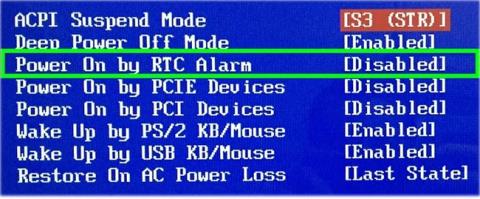Dnešný článok vám ukáže, ako zabezpečiť, aby sa váš počítač automaticky spustil v konkrétnom čase. Ak používate počítač s operačným systémom Windows, môžete naplánovať automatické spustenie v systéme BIOS.
Poznámka: Ak používate Linux, pozrite si pokyny: Ako nastaviť časovač na automatické zapnutie Linuxu, kde nájdete podrobné pokyny.
Krok 1: Reštartujte počítač do systému BIOS
Možnosť spustenia počítača podľa určitého plánu je dostupná v systéme BIOS , ku ktorému sa dostanete stlačením konkrétneho klávesu počas spúšťania. Tento kľúč je zvyčajne Del, F8alebo F12alebo F10. Ak používate novší počítač so systémom Windows 10, skúste vstúpiť do systému BIOS podľa týchto krokov:
- Kliknite pravým tlačidlom myši na ponuku Štart a vyberte položku Nastavenia.
- Kliknite na položku Aktualizácia a zabezpečenie .
- Kliknite na Obnovenie.
- Kliknite na Reštartovať teraz v časti Rozšírené spustenie.
- Keď sa počítač vráti k životu, kliknite na ponuku Riešenie problémov.
- Kliknite na položku Rozšírené možnosti
- Kliknite na Nastavenia firmvéru UEFI a vyberte možnosť Reštartovať.
Krok 2: Prejdite na možnosť Power on Alarm alebo RTC Alarm

Prejdite na možnosť Power on Alarm alebo RTC Alarm
Názov tejto ponuky sa líši podľa výrobcu a môže sa nachádzať v ponuke s názvom Rozšírené.
Krok 3: Vyberte, ako často sa má zariadenie zapínať podľa plánu
Kroky, ako to urobiť, sa líšia v závislosti od počítača, ale zvyčajne použijete klávesy so šípkami na klávesnici na zvýraznenie dňa v týždni, kedy chcete, aby sa počítač spustil v určitom čase, a potom stlačením klávesu povoľte (Povoliť) alebo deaktivujte ( Zakázať ) pre daný deň.

Zvoľte, ako často sa má stroj zapínať podľa plánu
V závislosti od systému BIOS sa môžu zobraziť širšie možnosti, napríklad Every Day .
Krok 4: Zadajte čas, kedy sa má počítač zapnúť

Zadajte čas, kedy sa má počítač zapnúť
Na výber možnosti s názvom Čas budete často používať klávesy so šípkami , hoci niektoré nastavenia systému BIOS vyžadujú samostatné zadávanie hodín, minút a sekúnd.
Krok 5: Uložte zmeny a ukončite BIOS

Uložte zmeny a ukončite BIOS
Po ukončení systému BIOS sa počítač reštartuje ako zvyčajne a zmeny sa uložia.